Reklama
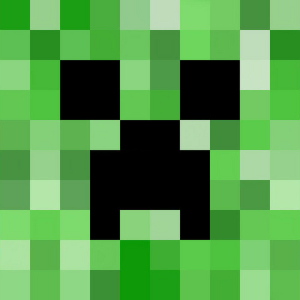 Minecraft za posledných pár rokov explodoval a stal sa jednou z najväčších nezávislých hier všetkých čias. Je toho jednoducho veľa môžete robiť s hrou 6 úžasných Minecraft výtvorov, ktoré vás ohromiaDobre. Možno je „vyfúknuť myseľ“ príliš extrémnym idiómom pre niečo také jednoduché a nie tak nápadné, ako je Minecraft. Niektoré výtvory Minecraftu sú však skutočne úžasné. V skutočnosti existuje pomerne veľa súvisiacich s Minecraftom... Čítaj viac – nielen svojimi vlastnými, ale aj množstvom pluginov, ktoré sú teraz k dispozícii. Je dokonca k dispozícii na akomkoľvek predstaviteľnom zariadení vrátane Raspberry Pi. Ak ste hru ešte nehrali, nikdy nie je neskoro dozvedieť sa o tom viac Úvod do Minecraftu pre oneskorenca [MUO Gaming]Minecraft, senzácia založená na blokoch, ktorá vzala hry útokom, je už viac ako tri roky stará. Je takmer ťažké uveriť, že je to tak dlho od zverejnenia prvej alfa verzie – a je to rovnako... Čítaj viac .
Minecraft za posledných pár rokov explodoval a stal sa jednou z najväčších nezávislých hier všetkých čias. Je toho jednoducho veľa môžete robiť s hrou 6 úžasných Minecraft výtvorov, ktoré vás ohromiaDobre. Možno je „vyfúknuť myseľ“ príliš extrémnym idiómom pre niečo také jednoduché a nie tak nápadné, ako je Minecraft. Niektoré výtvory Minecraftu sú však skutočne úžasné. V skutočnosti existuje pomerne veľa súvisiacich s Minecraftom... Čítaj viac – nielen svojimi vlastnými, ale aj množstvom pluginov, ktoré sú teraz k dispozícii. Je dokonca k dispozícii na akomkoľvek predstaviteľnom zariadení vrátane Raspberry Pi. Ak ste hru ešte nehrali, nikdy nie je neskoro dozvedieť sa o tom viac Úvod do Minecraftu pre oneskorenca [MUO Gaming]Minecraft, senzácia založená na blokoch, ktorá vzala hry útokom, je už viac ako tri roky stará. Je takmer ťažké uveriť, že je to tak dlho od zverejnenia prvej alfa verzie – a je to rovnako... Čítaj viac .
Keďže hru hrá toľko ľudí, nie je lepší čas ako teraz naučiť sa, ako nastaviť server Minecraft. Začať nie je príliš ťažké a po určitom čase môžete svoj server zmeniť na ďalšiu veľkú vec.
Dočasný server založený na klientovi
Existuje niekoľko rôznych spôsobov, ako spustiť server. Napríklad môžete jednoducho spustiť dočasný, neupravený server vždy, keď spustíte herného klienta. Je to možné odvtedy, čo vývojári zmenili architektúru hry tak, aby vytvorila vlastnú reláciu lokálneho servera a potom sa k sebe pripojila, aby spustila hru pre jedného hráča. Potom môžete jednoducho použiť iných klientov a pripojiť sa k nim, buď cez internet alebo cez LAN, v závislosti od toho, čo je fyzicky možné.
Nezabudnite, že všetky porty musia byť otvorené (a prípadne presmerované), ak očakávate pripojenie ľudí z internetu.
Spustenie dedikovaného servera
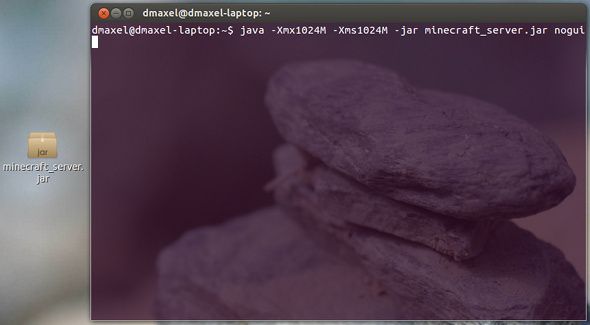
Ak chcete nastaviť skutočný „dedikovaný“ server Minecraft, budete si musieť stiahnuť samostatný server binárny, ktorý je dostupný ako súbor .exe pre počítače so systémom Windows alebo súbor .jar pre všetky ostatné platformy. Tieto súbory si môžete stiahnuť priamo z webovej stránky Minecraftu po prihlásení do svojho účtu.
Používatelia systému Windows môžu spustiť svoj server Minecraft jednoducho dvojitým kliknutím na súbor .exe, zatiaľ čo ostatní (napríklad Linux) by mal otvoriť terminál, zmeniť sa do rovnakého adresára ako súbor .jar a spustiť ho príkaz:
java -Xms1G -Xmx1G -jar minecraft_server.jar nogui.
Samozrejme, ak chcete integrovať server Minecraft spolu so zvyškom vašej nainštalovanej aplikácie, mali by ste postupovať podľa niekoľkých ďalších pokynov na presun súboru .jar, ako aj na vytvorenie špeciálneho používateľa Minecraftu na vašom serveri, ktorý bude mať iba povolenia, ktoré ste výslovne nastavili to. Tieto pokyny a súvisiace spúšťacie skripty si môžete pozrieť v časti Minecraft Wiki.
Pre jednoduchosť však tu sú pokyny pre Ubuntu pretože servery Linux sú zvyčajne preferované a Ubuntu sa ľahko nastavuje.
Porty a nastavenia servera
Na dokončenie procesu sa uistite, že ste nakonfigurovali ďalšie nastavenia na serveri aj mimo neho. Medzi takéto úlohy patrí v prípade potreby konfigurácia presmerovania portov a úprava nastavení servera Minecraft v súbore server.properties. Nastavenia vám umožňujú upravovať základné herné charakteristiky, ako je zapnutie alebo vypnutie netheru, zapnutie alebo vypnutie letu, obtiažnosť, herný režim, úroveň semien a režim PvP.
Viac informácií o konfigurácii servera prostredníctvom súboru server.properties nájdete tu.
Pluginy
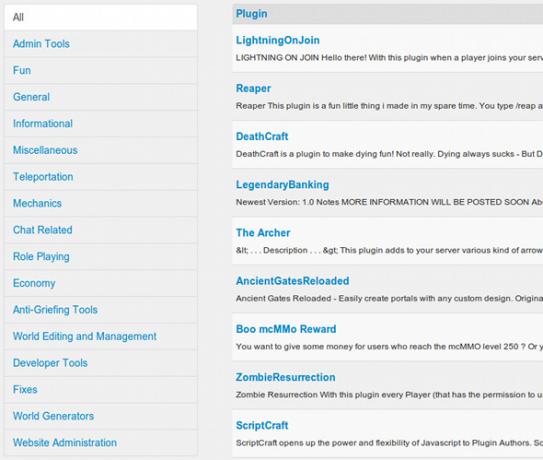
Keď skončíte s konfiguráciou všetkých nastavení, musíte premýšľať o inštalácii niektorých doplnkov, aby si ľudia zo servera Minecraft zapamätali. Na stránke Bukkit je k dispozícii množstvo doplnkov, kde nájdete aj jednoduché pokyny. Aké pluginy si skutočne nainštalujete, je len na vás, existuje však niekoľko, ktoré by vás mohli zaujímať, keďže väčšina serverov ich v súčasnosti implementuje.
Niektoré z týchto doplnkov obsahujú funkcie, ako je teleportácia a herné režimy.
Pripojte sa k vášmu serveru
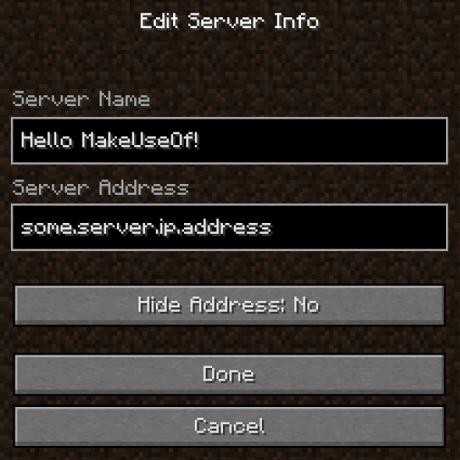
Keď máte server nastavený, je ľahké sa k nemu pripojiť. Ak je server vo vašej sieti LAN, mali by ste ho nájsť jednoduchým kliknutím na tlačidlo Multiplayer v klientovi Minecraft. V prípade serverov kdekoľvek inde na internete budete musieť kliknúť na Pridať server a zadajte IP adresu alebo názov domény v závislosti od toho, aké informácie dostanete.
Ak sú všetky nastavenia správne nakonfigurované a všetky potrebné porty sú otvorené a presmerované, mali by ste sa úspešne pripojiť.
Záver
Dúfajme, že s ohľadom na kroky môžete úspešne nastaviť server Minecraft, na ktorom môžete hrať s priateľmi. Vlastný server Minecraft vám umožňuje mať úplnú kontrolu nad tým, aké funkcie a iné funkcie sú zahrnuté vo vašom serveri, čo vám umožní mať najlepší a najviac prispôsobený herný zážitok možné.
Ak potrebujete nejaké návrhy, ktoré doplnky nainštalovať, pozrite sa tento článok 5 doplnkov Bukkit, ktoré musíte mať pre váš server MinecraftNebojte sa, veci sa určite nezmenili od pred týždňom, keď som zdieľal, ako používať ModLoader na jednoduchú inštaláciu modov do vášho klienta Minecraft. Minecraft je stále fenomén. Notch je stále považovaný za... Čítaj viac za niekoľko najlepších odporúčaní!
Prevádzkujete svoj vlastný Minecraft server? Čo by ste na ňom urobili alebo urobili, aby to bolo zábavné a výnimočné? Dajte nám vedieť v komentároch!
Danny je senior na University of North Texas, ktorý má rád všetky aspekty open source softvéru a Linuxu.